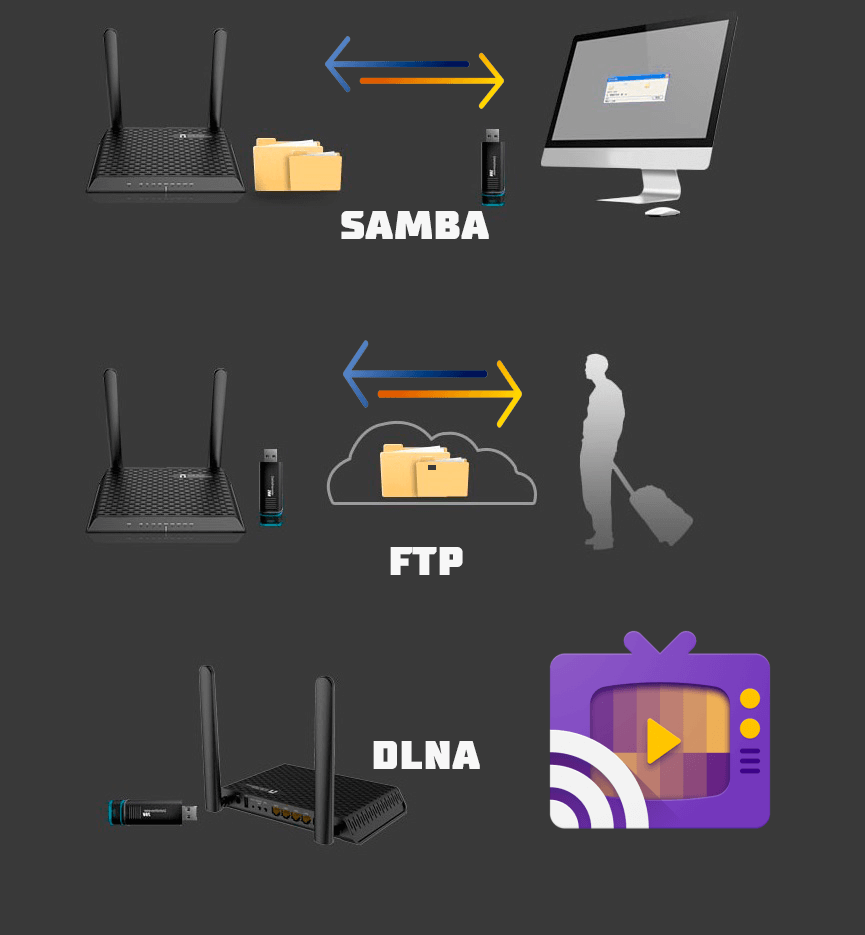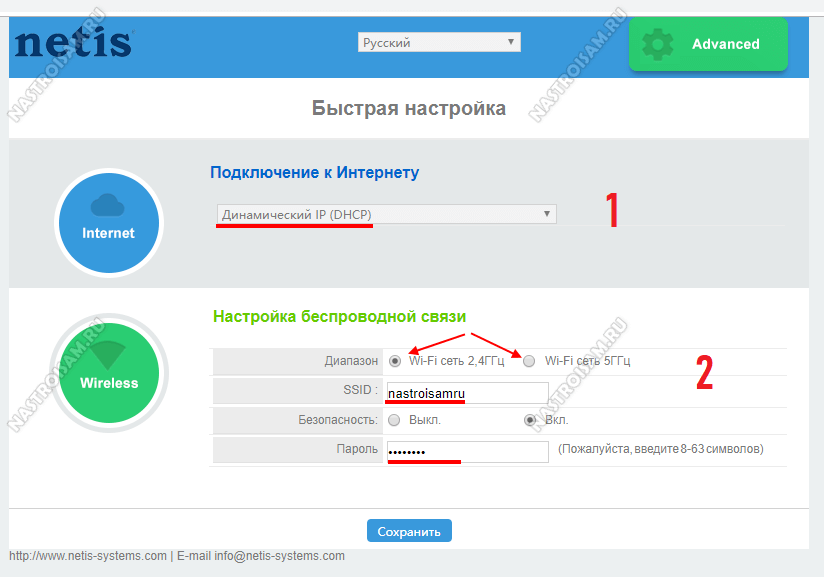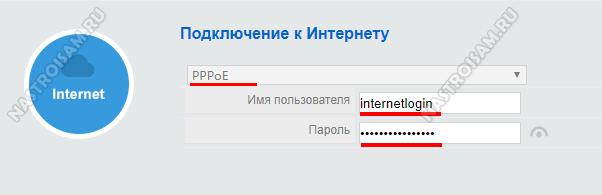На чтение 8 мин Просмотров 27к. Опубликовано
Обновлено
Продолжаем знакомство с новыми устройствами в линейке Нетис. В прошлой статье, посвящённой данному производителю, мы смотрели на роутер Netis N4 — почитайте эту инструкцию, если ещё не успели. Ну а сегодня у нас на обзоре старшая модель Netis N1 AC1200. По техническим характеристикам он превосходит своего «младшего брата», хотя оба маршрутизатора двухдиапазонные и работают по WiFi в двух диапазонах 2.4 ГГц на скорости до 300 мбит/с и 5 ГГц — до 867 Мбит/с. Поэтому данный отзыв я решил написать именно смотря через призму своего опыта эксплуатации обеих моделей, тем более, что у потенциального покупателя наверняка возникнут вопросы с выбором между ними, даже несмотря на то, что на 4pda есть ветка осуждения, в которой пользователи обмениваются информацией по использованию.
Самая главная отличительная черта заключается в том, что в Netis N1 уже идет поддержка гигабитного кабельного подключения к интернету и компьютеру. Это делает его более приспособленным для использования с онлайн играми и видеоконтентом хорошего качества. Также есть встроенные фильтры трафика и контента, возможность создания гостевых сетей, поддержка стандартов ipv6 и TR-069.
Оперативной памяти у Netis N1 в два раза больше, чем у «коллеги» — 128 мб против 64, а значит он может обрабатывать намного больше информации и одновременно работать с большим количеством устройств.
«Мозгами» маршрутизатора является чипсет Realtek RTL8197FS с тактовой частотой 1 ГГц. И еще один очень важный нюанс — это наличие порта USB 2.0, что делает его поистине универсальным устройством. Прежде всего, он может использоваться для подключения флешек или внешних дисков. С из помощью можно создать файловый FTP или медиасервер для обмена файлами внутри локальной сети.
Наконец, благодаря все тому же USB порту, уже в стоковую прошивку роутера Netis N1 добавлена поддержка более 60 популярных моделей 3G/4G модемов для выхода в интернет через сотовую сеть любого мобильного оператора. Это означает, что данный маршрутизатор можно использовать как в городской квартире, так и в загородном доме, где нет кабельного провайдера. Полный актуальный список вы увидите на официальной странице модели.
Внешний обзор роутера Netis N1
Упакован маршрутизатор Netis N1 в фирменную коробку белого цвета.
На комплектации в этот раз экономить не стали, и положили весь необходимый набор — адаптер, шнур Ethernet и инструкцию по настройке.
Форма роутера отличается от тех Нетисов, что мы видели до сих пор. Он сделан в виде трапеции, вся верхняя поверхность которой занимает решетка для охлаждения внутренностей устройства. Пластик на ней матовый, в то время как на передней и задней панелях — глянцевый. Смотрится стильно и современно.
Световая индикация вынесена на переднюю грань. Роутер имеет 2 двойных wifi антенны по две для каждого диапазона частот с усилением 5 дБи и поддержкой технологии MU-MIMO. Они наглухо приделаны к корпусу, так что поменять на более мощные не получится. По форме они не круглые, а слегка приплюснутые, что является тенденцией в дизайне современного сетевого оборудования.
На задней стороне имеются кнопки выключения-выключения беспроводного режима передачи данных, WPS и сброса настроек «Default». Здесь же 4 порта LAN для подключения компьютеров и других устройств к локальной сети посредством кабеля и один порт WAN для интернет-соединения. Все они гигабитные, то есть поддерживают скорость до 1000 МБит/c. При этом разъем WAN в режиме работы в качестве беспроводного моста может также исопльзоваться для подключения локальных устройств в режиме LAN.
Ну и конечно же порт USB для накопителей и мобильных модемов. Актуальный список поддерживаемых моделей вы всегда можете проверить на сайте производителя. Ну а мы в конце статьи приводим те модемы, с которыми Netis N1 работает на момент написания статьи. Это большинство популярных моделей, которые вы можете сегодня увидеть на прилавках магазинов. В том числе и брендированных предлагаемых своим клиентам напрямую сотовыми операторами — МТС, Билайн, Мегафон, Теле2 и др.
К сожалению, USB идет стандарта 2.0, а не 3.0. Но в данном случае этот факт никак негативно не сказался на пропускной способности сетевого файлового сервера, настроенного с использованием хранилища подключенного диска или флеш-карты. В качестве эксперимента, к нему подключали HDD на 2Т и получили максимальную скорость более 17 мегабайт (136Мбит/с) в секунду, что достаточно и для 4К видео. На 5Ghz Wi-Fi скорость составила около 400 Мбит/с.
На нижней крышке роутера информационная наклейка с данными для подключения к WiFi сети и входа в панель управления роутером. Ножки выполнены отдельно из прорезиненного материала для большей устойчивости, а не слитно с корпусом, как обычно это делается в дешевых моделях.
В целом внешне wifi роутер Netis N1 выглядит очень презентабельно, возможно даже дороже, чем он стоит, с учетом его богатых технических данных.
Настройка маршрутизатора Netis N1
Подробно процесс настройки роутера Netis я уже показывал в статье про n4. Подключение к Netis N1 происходит точно так же, поскольку он имеет аналогичный обновленный веб интерфейс.
Для входа необходимо:
- Вставить интернет-кабель в порт WAN, а адаптер питания подключить к розетке
- Подключить компьютер по кабелю (через разъем LAN) или присоединиться к обной из беспроводных сетей, имя которых указано на этикетке. Пароль по умолчанию — «password»
- Открыть браузер и зайти по адресу 192.168.1.254 или >>netis.cc
- Выполнить всход под учетной записью администратора с использованием логина «guest» и пароля, указанного на наклейке (guest@XXXX, где ХХХХ последние знаки МАС адреса, которые вводятся в верхнем регистре). У каждого экземпляра он будет отличаться
В результате попадем на стартовую страницу мастера быстрой настройки, где на одной и той же страницы необходимо выполнить подключения к интернету и настройку WiFi сетей.
Более подробно о том, как это делается, вы увидите в видео.
Скорость Netis N1 и отзыв о роутере
Тестирование скорости мы решили начать с настольного ПК, подключенного к роутеру Netis N1 кабелем. Поскольку ограничение провайдером упирается в 100 мбит/c, то получаем максимально близкое к этому показателю значению — очень достойно.
А вот такие результаты мы получим при измерении скорости внутри локальной сети. Здесь уже ограничение в 100 мбит/с, как в случае с интернетом, не действуют, что дает маршрутизатору раскрыться в полную силу.
2.4 GHz
до 100-125 Мбит/с
5 GHz
до 400 Мбит/с
USB
Скорость чтения USB диска, подключенного к роутеру, — около 16 мбайт/с
В целом роутер Netis N1 произвел хорошее впечатление. При внушительном наборе функций, доступных уже в базовой прошивке, а также универсальности подключения к интернету, стоимость его располагает к тому, чтобы задуматься об его приобретении. При всем уважении к современному железу, хотелось бы еще, конечно, чтобы в нем были реализованы и умные технологии по оптимизации ретрансляции сигнала, например тот же Beamforming. Но нужно понимать, что тогда бы мы увидели более внушительную цифру на ценнике, что для многих является одним из определяющих факторов.
Есть 5 ГГц
USB разъем
Большое количество поддерживаемых модемов
Регулярное обновление прошивки
Простая настройка на русском языке
Цена
Вопросы к стабильности работы
Поддерживаемые 3G/4G модемы
Итого
8
* по мнению редакции WiFiKA.RU
Актуальные предложения:

Задать вопрос
- 10 лет занимается подключением и настройкой беспроводных систем
- Выпускник образовательного центра при МГТУ им. Баумана по специальностям «Сетевые операционные системы Wi-Fi», «Техническое обслуживание компьютеров», «IP-видеонаблюдение»
- Автор видеокурса «Все секреты Wi-Fi»
Настройка роутера является важным шагом при установке домашней сети. Правильно настроенный роутер может обеспечить высокую скорость передачи данных, стабильное подключение и безопасность вашей сети. В этой статье мы расскажем, как настроить роутер Netis AC1200.
Netis AC1200 — это мощный и надежный роутер, который обеспечивает высокоскоростное подключение к Интернету и поддерживает стандарт Wi-Fi 802.11ac. Он оснащен двумя встроенными антеннами, благодаря которым обеспечивается широкий охват и стабильное подключение к устройствам в вашей домашней сети.
Прежде чем приступить к настройке роутера Netis AC1200, убедитесь, что вы установили его в центре вашего дома или офиса, чтобы обеспечить оптимальный охват Wi-Fi сигнала. Также вам понадобятся следующие данные: IP-адрес вашего провайдера, логин и пароль для доступа к настройкам роутера.
Для начала, подключите роутер Netis AC1200 к вашему компьютеру с помощью Ethernet-кабеля, который идет в комплекте. Затем включите роутер и компьютер. Подождите, пока их светодиоды не перестанут мигать и стабилизируются.
Содержание
- Подготовка к настройке
- Подключение роутера к компьютеру
- Вход в настройки роутера
- Настройка доступа к сети
- Безопасность сети
- Завершение настройки
Подготовка к настройке
Перед началом настройки роутера Netis AC1200 необходимо выполнить несколько подготовительных шагов:
| 1. Проверьте комплектацию | Убедитесь, что в коробке есть все необходимые компоненты: роутер, сетевой адаптер, кабель питания и инструкция по эксплуатации. |
| 2. Подготовьте необходимые кабели | Убедитесь, что у вас есть сетевой кабель для подключения роутера к вашему модему или провайдеру интернет-соединения. |
| 3. Подключите роутер | Подключите роутер к источнику питания с помощью предоставленного кабеля. Убедитесь, что роутер включен и работает (об этом свидетельствуют индикаторы на передней панели). |
| 4. Создайте сетевое подключение | Подключите свой компьютер или ноутбук к роутеру с помощью сетевого кабеля. |
| 5. Включите компьютер и убедитесь, что он подключен к интернету | После того как компьютер подключен к роутеру, включите его и убедитесь, что у вас есть доступ к интернету. |
После выполнения этих подготовительных шагов вы готовы к началу процесса настройки роутера Netis AC1200. Обратите внимание, что для выполнения некоторых действий могут потребоваться данные от вашего провайдера интернет-соединения, такие как имя пользователя и пароль.
Подключение роутера к компьютеру
Перед настройкой роутера Netis AC1200 необходимо правильно подключить его к компьютеру. Это можно сделать следующим образом:
1. Убедитесь, что роутер выключен.
2. С помощью сетевого кабеля подключите один конец к порту WAN (интернет) роутера, а другой – к модему, который обеспечивает доступ в интернет.
3. Возьмите второй сетевой кабель и подключите его один конец к порту LAN роутера, а другой – к сетевому порту вашего компьютера.
4. Включите роутер и компьютер. Дождитесь, пока оборудование загрузится.
5. После того как роутер и компьютер успешно подключены, вы сможете приступить к настройке роутера с помощью веб-интерфейса.
Вход в настройки роутера
Для начала настройки роутера Netis AC1200, вам понадобится войти в его настройки через веб-интерфейс. Следуйте указанным ниже шагам:
- Подключите роутер к вашему компьютеру с помощью Ethernet-кабеля, вставив один конец кабеля в порт LAN роутера, а другой конец – в сетевой адаптер компьютера.
- Откройте веб-браузер на вашем компьютере и введите в адресной строке IP-адрес роутера. По умолчанию IP-адрес для Netis AC1200 – 192.168.1.1
- Нажмите Enter. Откроется страница входа в настройки роутера, где вам нужно будет ввести логин и пароль.
- Введите логин и пароль по умолчанию. Логин: admin, пароль: admin. Нажмите на кнопку «Войти» или нажмите Enter.
Если вы ввели правильный логин и пароль, вы будете направлены в главное меню настроек роутера Netis AC1200. Теперь вы готовы к изменению и настройке различных параметров роутера.
Настройка доступа к сети
После успешной установки и подключения роутера Netis AC1200 к сети, можно приступить к его настройке для обеспечения доступа к сети для подключенных устройств. В данном разделе мы рассмотрим, как настроить доступ к сети посредством конфигурации роутера.
1. Подключите компьютер или ноутбук к роутеру Netis AC1200 с помощью Ethernet-кабеля.
2. Откройте любой веб-браузер (например, Google Chrome, Mozilla Firefox, Internet Explorer) и введите в адресной строке IP-адрес роутера, который по умолчанию является «192.168.1.1». Нажмите Enter.
3. В открывшемся окне авторизации введите логин и пароль, которые заданы по умолчанию (обычно логин — «admin», пароль — «admin»).
4. После успешной авторизации, вы попадете на главную страницу конфигурации роутера.
5. На главной странице найдите раздел «Настройки доступа к сети» или «Network Setup».
6. В этом разделе вы можете настроить основные параметры доступа к сети, такие как IP-адрес роутера, маску подсети, DHCP-сервер и прочие.
7. Для настройки доступа к сети, следуйте инструкциям на экране и вводите необходимые значения.
8. После внесения всех необходимых изменений, сохраните настройки и перезагрузите роутер.
9. После перезагрузки роутера, вы сможете подключиться к сети, используя заданные параметры доступа.
С помощью указанных выше шагов, вы сможете настроить доступ к сети на роутере Netis AC1200 и обеспечить подключение к интернету для ваших устройств.
Безопасность сети
- Измените пароль администратора. По умолчанию пароль обычно «admin». Крайне важно установить уникальный и надежный пароль для предотвращения несанкционированного доступа к настройкам роутера.
- Обновите прошивку роутера. Регулярное обновление прошивки роутера позволяет исправлять уязвимости и обеспечивать безопасность сети.
- Включите защищенный доступ Wi-Fi. Установите сложный пароль для вашей Wi-Fi сети и выберите безопасный протокол шифрования, такой как WPA2. Это поможет предотвратить несанкционированный доступ к вашей сети.
- Отключите функцию WPS (Wi-Fi Protected Setup), если она не требуется. Возможность быстрого подключения к сети с помощью WPS может быть уязвимой и использоваться злоумышленниками для несанкционированного доступа.
- Включите брандмауэр роутера. Брандмауэр роутера помогает блокировать нежелательный трафик и предотвращать атаки из внешней сети.
- Измените имя сети Wi-Fi (SSID). Установите уникальное имя для сети, чтобы затруднить поиск вашей сети злоумышленниками.
- Отключите функцию гостевой сети Wi-Fi, если она не требуется. Это позволят предотвратить возможность несанкционированного доступа к вашей сети через гостевую сеть.
Следуя этим рекомендациям, вы сможете обеспечить безопасность вашей сети и предотвратить потенциальные угрозы безопасности.
Завершение настройки
После завершения всех необходимых шагов по настройке роутера Netis AC1200, не забудьте выполнить следующие действия для завершения процесса:
- Проверьте подключение к Интернету, открыв веб-браузер и перейдя на любую веб-страницу.
- Убедитесь, что все устройства в вашей домашней сети работают правильно и имеют доступ к Интернету.
- Если у вас возникли проблемы при настройке роутера, перезагрузите его и попробуйте повторить настройку снова.
- Рекомендуется изменить пароль для доступа к административной панели роутера, чтобы обеспечить безопасность вашей сети. Для этого перейдите в раздел «Настройки безопасности» или «Системные настройки» и найдите опцию изменения пароля.
- Если вы хотите настроить дополнительные функции роутера, такие как расширенные настройки безопасности, фильтры контента или VPN-соединение, обратитесь к документации к устройству или к онлайн-ресурсам Netis для получения дополнительной информации.
Поздравляем! Вы успешно завершили настройку роутера Netis AC1200 и теперь можете наслаждаться быстрым и стабильным Wi-Fi-соединением в своей домашней сети.
Недавно в офисе моего знакомого сломался роутер и перед ним встал вопрос покупки нового. В дорогом профессиональном решении его небольшая фирма не нуждалась — небольшая сеть, пять стационарных компьютеров, ещё столько же ноутбуков, десяток смартфонов, сетевой принтер и, пожалуй, всё. Искали что-нибудь производительное, но недорогое, до 3000 рублей. На Я предложил попробовать netis N1 AC1200, который в это время был у меня на стенде и, на мой взгляд, идеально подходил под их требования. Основная деятельность фирмы ведётся через Интернет, соответственно на устройство доступа идёт основная нагрузка. И уж если такое испытание этот чистокровный китаец выдержит успешно, то уж как мощный роутер для дома подойдёт на все 100%.
Внешний обзор маршрутизатора
После распаковки беспроводного роутера из коробки, мы имеем на руках само устройство, блок питания и небольшой патч-корд. Комплектация обычная и достаточная. С первого взгляда netis N1 внушает доверие — достаточно крупный корпус (почти Keenetic Giga KN-1010) классического горизонтального расположения.
Девайс достаточно увесистый, благодаря чему не будет приподниматься под весом подключенных патч-кордов. Сверху корпуса выполнена специальная перфорация, благодаря которой роутер Нетис должен лучше охлаждаться. Честно говоря, я такие решения не очень приветствую, так как при установке маршрутизатора в пыльном месте вся перфорация забывается пылью достаточно быстро. Мелочь, но всё же.
Индикация состояния аппарата — 10 SMD LED-диодов — находится на передней части корпуса. На задней — 5 гигабитных Ethernet-портов и один разъём USB 2.0. Есть отдельная кнопка включения\выключения WiFi, а так же кнопки WPS и Reset, которые выполнены раздельно. Лично мне очень не нравится, когда производитель совмещает их, так как пользователи иногда умудряются сбросить настройки при попытке воспользоваться функцией WPS.
Технические характеристики и обзор возможностей
Прогресс не стоит на месте и сегодня мы уже имеем беспроводной роутер, у которого процессор с частотой аж 1 ГГц. Когда-то у меня был стационарный ПК с примерно таким процессором. Только тогда это был достаточно большой и горячий «камешек», жрущий совсем немало электроэнергии. А в случае с netis N1 это компактный WiSoC чип Realtek RTL8197FS (полная маркировка RTL8197FS-VE5-CG) выполненный по 28-нм техническому процессу с достаточно низким уровнем энергопотребления. Круто? Круто! Конечно, этот мощный маршрутизатор при работе нагревается, но пассивная система охлаждения с нагревом вполне справляется.
На платформе с использованием чипа RTL8197FS построены такие роутеры, как Asus RT-AC53 и Tenda AC10U. Объём оперативной память — 128 MB DDR2. Объём флеш-памяти — 16 MB.
За работу беспроводного радиомодуля маршрутизатора отвечают ещё два реалтековских чипа:
— встроенный в WiSoC-чип RTL8192ER, отвечает за диапазон 2,4 ГГц
— отдельный RTL8812BR, отвечающий за работу радиомодуля в диапазоне 5 ГГц. Он поддерживает стандарта 802.11ac Wave 2, а так же Beamforming и MU-MIMO.
Проще говоря, снять самые «сливки» и насладиться скоростью почти до 500 Mbps по WiFi на netis N1 вполне реально. Но достичь этого смогут только самые современные устройства, чьи адаптеры поддерживают MU-MIMO.
Вторая «фишка» роутера netis N1 AC1200 — это многофункциональный порт USB 2.0, который позволяет использовать его не только в качестве мобильного 3G/4G-маршрутизатора, но и как файловый сервер, подключив к нему большую флешку или внешний жесткий диск объёмом до 2 ТБ. При этом можно организовать не только простенький файловый сервер в локальной сети, но и работать с файлами удалённо из любой точки мира по средствам протокола FTP. Так же есть и встроенный мультимедиа-сервер. Средняя скорость работы с диском — 15-18 Мегабайт в секунду. Больше выжать не получается ввиду максимальной загрузки процессора. Возможно позднее разработчики это исправят и скорость будет ещё выше, хотя, если не гонять по сети террабайты, то и этого вполне хватает.
Выводы: По факту, небольшой стресс-тест netis N1 AC1200 прошёл достойно и показал себя во всей красе. Аплинк в 100 мегабит использовался на всю катушку. Основная нагрузка была на обычный WiFi 2,4 ГГц, часть смартфонов была переведена на 5 ГГц, а пара стареньких компьютеров и принтер подцепили по кабелю. Обделённым Интернетом не остался никто! Исходя из этого я могу уверенно сказать, что netis N1 — отличный мощный роутер в эконом классе с ценой до 3000 рублей.
UPDATE 02.09.2019: В конце июня вышла новая прошивка для этого маршрутизатора версии 1.5.615. Скачать её можно здесь — ссылка. После этого по количеству поддерживаемых 3G/4G модемов — около 60 моделей — роутер Нетис N1 фактически встал на одну планку с Keenetic, перепрыгнув всех остальных конкурентов. Это отличный вариант для тех, кто пользуется мобильным Интернетом!
В рамках этого обзора я покажу лишь самую базовую настройку устройства. Расширенный мануал как настроить мощный маршрутизатор netis N1 я выложу в отдельной статье.
IP-адрес маршрутизатора в локальной сети — 192.168.1.254. Зайти в веб-интерфейс можно и через хостнейм netis.cc. Логин и пароль по умолчанию не установлены. Если у Вас не получается зайти в конфигуратор — воспользуйтесь вот этой инструкцией — ссылка.
Базовая настройка netis N1 через встроенный мастер выполняется максимально просто. Она разделена на 2 части. Первая отвечает за подключение к Интернету, вторая — за работу беспроводной сети. По умолчанию, тип подключения выставлен как Динамический IP (DHCP), который используется в Билайн и ТТК-урал. Если же Ваш провайдер использует протокол PPPoE — выберите его в списке.
Ниже появятся два поля для ввода логина и пароля на подключение к провайдеру.
Далее надо будет всего лишь для каждого из двух диапазонов WiFi придумать и прописать имя сети (SSID) и пароль на подключение к беспроводной сети. Нажимаем на кнопку «Сохранить» и роутер готов к работе. Подключаем и работаем!
Настройка роутера — важный шаг для обеспечения стабильного и безопасного подключения к Интернету. Если вы новичок в этой сфере и ищете руководство по настройке роутера Netis AC1200, вы попали по адресу.
Netis AC1200 — это превосходный роутер, который обеспечивает надежное беспроводное покрытие и впечатляющую скорость передачи данных.
В этом полном руководстве мы расскажем вам, как правильно подключить и настроить ваш роутер Netis AC1200, чтобы создать стабильную и безопасную сеть в доме или офисе.
Мы покажем вам все необходимые шаги, начиная от физического подключения до настройки безопасности и управления вашей сетью. Следуя этим простым инструкциям, вы сможете настроить роутер Netis AC1200 даже без опыта в этой области.
Содержание
- Как настроить роутер Netis AC1200
- Шаги по подключению роутера к сети
- Настройка базовых настроек роутера
- Настройка беспроводного подключения
- Повышение безопасности вашей сети
- 1. Смените пароль администратора
- 2. Включите брандмауэр
- 3. Обновляйте прошивку
- 4. Включите шифрование Wi-Fi
- 5. Ограничьте доступ к сети
- 6. Отключите функцию WPS
- Дополнительные функции роутера Netis AC1200
Как настроить роутер Netis AC1200
Шаг 1: Подключение роутера
Первым шагом является подключение роутера Netis AC1200 к источнику питания и сетевому кабелю. Убедитесь, что все соединения прочные и надежные.
Шаг 2: Подключение к компьютеру
Следующим шагом является подключение роутера к вашему компьютеру с помощью Ethernet-кабеля. Вставьте один конец кабеля в порт «WAN» на задней панели роутера, а другой конец — в сетевой порт вашего компьютера.
Шаг 3: Вход в веб-интерфейс роутера
Запустите любой веб-браузер на вашем компьютере и введите IP-адрес роутера в адресной строке. Обычно это 192.168.1.1 или 192.168.0.1. Нажмите Enter, чтобы открыть страницу входа в веб-интерфейс роутера.
Шаг 4: Вход в систему роутера
Введите логин и пароль для входа в систему роутера. Если вы никогда ранее не изменяли эти данные, то по умолчанию логин — admin, а пароль — admin или пустое поле.
Шаг 5: Настройка основных параметров
После успешного входа в систему вы будете перенаправлены на главную страницу веб-интерфейса роутера. Здесь вы можете настроить основные параметры сети, такие как имя Wi-Fi сети (SSID) и пароль.
Шаг 6: Настройка безопасности
Чтобы обеспечить безопасность вашей сети, рекомендуется изменить стандартный пароль роутера и включить защиту Wi-Fi сети с помощью шифрования WPA2.
Шаг 7: Применение настроек
После того, как вы завершили настройку роутера, не забудьте применить внесенные изменения, нажав на кнопку «Применить» или «Сохранить». Это предотвратит потерю настроек при перезагрузке роутера.
Поздравляем! Вы успешно настроили роутер Netis AC1200 и готовы наслаждаться быстрой и стабильной беспроводной сетью.
Шаги по подключению роутера к сети
Для начала настройки роутера Netis AC1200 необходимо выполнить следующие шаги для его подключения к сети:
- Убедитесь, что ваш роутер находится рядом с модемом или источником интернет-соединения.
- С помощью сетевого кабеля подключите один конец к порту WAN вашего роутера, а другой конец к выходу вашего модема.
- Подключите блок питания к розетке и входу питания вашего роутера.
- Включите роутер, нажав на кнопку питания.
- Дождитесь, пока роутер полностью загрузится и подключится к сети.
- Убедитесь, что индикаторы на роутере светятся зеленым цветом, указывая, что роутер успешно подключен к сети.
После выполнения этих шагов вы успешно подключите роутер Netis AC1200 к вашей сети и готовы перейти к настройке параметров подключения и безопасности.
Настройка базовых настроек роутера
Перед началом настройки роутера Netis AC1200, убедитесь, что у вас уже есть доступ к интернету и у вас есть имя пользователя и пароль от вашего интернет-провайдера. Следуйте этому пошаговому руководству, чтобы настроить базовые настройки роутера:
- Подключите роутер к вашему компьютеру с помощью Ethernet-кабеля, подключив один конец к порту WAN на роутере, а другой конец к сетевой карте вашего компьютера.
- Включите роутер, подключив его к источнику питания.
- Откройте веб-браузер и введите IP-адрес роутера в адресной строке. Обычно это 192.168.1.1, но вы можете проверить это в документации к вашему роутеру.
- Введите имя пользователя и пароль, чтобы получить доступ к панели управления роутера. Если вы не установили пароль, попробуйте ввести admin в оба поля.
- В панели управления роутера найдите раздел «Quick Setup» или «Быстрая настройка» и выберите его.
- Следуйте инструкциям на экране, чтобы настроить соединение с интернетом. Обычно вам нужно будет выбрать тип подключения (например, PPPoE или DHCP), ввести имя пользователя и пароль, предоставленные вашим интернет-провайдером, и сохранить настройки.
- После завершения настройки интернет-соединения проверьте его, открыв любой веб-браузер и попробовав открыть несколько веб-сайтов. Если все работает правильно, значит, ваш роутер готов к использованию.
Это было краткое руководство по базовой настройке роутера Netis AC1200. Теперь вы можете настроить другие параметры, такие как Wi-Fi пароль и имя сети, настройки безопасности и т. д. Удачной настройки!
Настройка беспроводного подключения
Настройка беспроводного подключения на роутере Netis AC1200 довольно проста и позволяет вам создать безопасное и стабильное беспроводное соединение для ваших устройств. Вот пошаговая инструкция о том, как это сделать:
- Войдите в настройки роутера Netis AC1200, введя IP-адрес роутера в адресную строку браузера. По умолчанию IP-адрес обычно 192.168.1.1, но вы можете найти его в руководстве к роутеру.
- Введите имя пользователя и пароль для входа в панель управления роутером. По умолчанию имя пользователя и пароль обычно admin.
- В панели управления роутера найдите раздел «Wireless» или «Беспроводная сеть».
- В этом разделе вы увидите опции для настройки беспроводной сети.
- Выберите имя сети (SSID) для своей беспроводной сети. Это имя будет отображаться при поиске доступных сетей на ваших устройствах.
- Выберите тип шифрования. Настоятельно рекомендуется выбрать WPA2-PSK, так как это самый безопасный тип шифрования.
- Задайте пароль для вашей беспроводной сети. Убедитесь, что пароль сложный и надежный, чтобы предотвратить несанкционированный доступ к сети.
- Сохраните настройки и перезагрузите роутер.
После перезагрузки роутера ваша беспроводная сеть будет готова к использованию. Теперь вы можете подключаться к ней с помощью всех своих устройств, вводя заданный пароль.
Это была пошаговая инструкция по настройке беспроводного подключения на роутере Netis AC1200. Следуя этим шагам, вы сможете создать безопасную и стабильную беспроводную сеть для своих устройств.
Повышение безопасности вашей сети
1. Смените пароль администратора
По умолчанию, у роутера Netis AC1200 есть предустановленный пароль администратора, который используется для доступа к его настройкам. Однако, чтобы повысить безопасность, важно сменить этот пароль на более сложный и уникальный. Используйте комбинацию букв, цифр и специальных символов, чтобы создать надежный пароль.
2. Включите брандмауэр
Включение встроенного брандмауэра в роутере Netis AC1200 поможет защитить вашу сеть от внешних угроз. Брандмауэр будет контролировать весь трафик, проходящий через вашу сеть, и блокировать подозрительные попытки доступа.
3. Обновляйте прошивку
Регулярное обновление прошивки вашего роутера Netis AC1200 поможет исправить уязвимости и ошибки, которые могут быть использованы злоумышленниками для взлома вашей сети. Проверяйте наличие обновлений на официальном веб-сайте производителя и следуйте инструкциям по обновлению прошивки.
4. Включите шифрование Wi-Fi
Для предотвращения несанкционированного доступа к вашей сети Wi-Fi, важно включить шифрование. Роутер Netis AC1200 поддерживает различные протоколы шифрования, включая WPA, WPA2, WEP и другие. Настройте наиболее надежный протокол и выберите сложный пароль для вашей Wi-Fi сети.
5. Ограничьте доступ к сети
Если вы хотите дополнительно повысить безопасность вашей сети, вы можете ограничить доступ к определенным устройствам, указав список разрешенных MAC-адресов. Таким образом, только устройства с разрешенными MAC-адресами будут иметь доступ к вашей сети.
6. Отключите функцию WPS
Функция Wi-Fi Protected Setup (WPS) может быть уязвимой для атаки, поэтому для повышения безопасности вашей сети рекомендуется отключить ее. WPS позволяет подключать устройства к сети с помощью кнопки WPS или PIN-кода, но эти методы могут быть использованы злоумышленниками для несанкционированного доступа.
Следуя этим рекомендациям, вы сможете повысить безопасность вашей сети и защитить свою личную информацию от злоумышленников.
Дополнительные функции роутера Netis AC1200
1. Контроль доступа
Роутер Netis AC1200 позволяет настроить контроль доступа, чтобы ограничить доступ к определенным веб-сайтам или сетевым службам. Вы можете добавлять или блокировать определенные IP-адреса, диапазоны IP-адресов или домены, чтобы обеспечить безопасность вашей сети.
2. Родительский контроль
С помощью функции родительского контроля вы можете ограничить доступ к определенным веб-сайтам или службам в зависимости от времени и дня недели. Это особенно полезно, если вы хотите контролировать активность в Интернете для своих детей или ограничить использование определенных ресурсов в определенные периоды времени.
3. Динамическое перенаправление портов
Вы можете использовать функцию динамического перенаправления портов для настройки и перенаправления портов на основе адреса и порта назначения. Это полезно при использовании определенных приложений или игр, которым требуется открытый порт для корректной работы.
4. Виртуальная локальная сеть (VLAN)
Роутер Netis AC1200 поддерживает функцию виртуальной локальной сети (VLAN), которая позволяет создать несколько виртуальных сетей на одном физическом устройстве. Каждая виртуальная сеть имеет свои собственные настройки безопасности и может быть конфигурирована независимо от других сетей.
5. VPN-подключение
Роутер Netis AC1200 поддерживает виртуальные частные сети (VPN), что позволяет вам создать зашифрованный канал для безопасного подключения к удаленной сети через интернет. Это особенно полезно, если вы работаете удаленно или необходимо обеспечить безопасное подключение к домашней или офисной сети из любой точки мира.
Это лишь некоторые из дополнительных функций роутера Netis AC1200. Роутер обладает множеством других полезных функций, которые могут быть настроены в соответствии с вашими индивидуальными потребностями и предпочтениями.
Настройка роутера – важный шаг при создании домашней сети. Netis ac1200 – одна из популярных моделей роутеров, которая обеспечивает стабильное и быстрое подключение к Интернету. Если вы только начинаете разбираться в настройке роутеров, то этот гайд станет вашим надежным помощником.
Первым шагом в настройке роутера Netis ac1200 является подключение его к компьютеру или ноутбуку при помощи Ethernet-кабеля. Затем откройте веб-браузер и введите IP-адрес роутера в адресную строку. Обычно адрес вводится в формате 192.168.1.1. После этого нажмите enter, и вы попадете на страницу авторизации.
На странице авторизации введите логин и пароль, которые указаны на задней панели роутера. Если паролей нет, попробуйте ввести «admin» в качестве логина и пароля. После успешной авторизации вы окажетесь в панели управления роутером. Теперь вы можете изменять настройки под свои нужды.
Важно помнить, что при изменении настроек роутера вы можете потерять подключение к Интернету. Поэтому перед внесением изменений рекомендуется создать резервную копию текущих настроек или записать их на бумаге.
Настройка роутера Netis ac1200 включает в себя следующие этапы: настройка подключения к Интернету, настройка беспроводной сети Wi-Fi и безопасности, а также другие дополнительные функции. Подробная инструкция по каждому шагу настройки будет дана далее.
Содержание
- Как правильно настроить роутер netis ac1200?
- Для начала установите и подключите роутер
- Изучите возможности роутера и настройте основные параметры
- Настройте безопасность сети и защитите свою информацию
Как правильно настроить роутер netis ac1200?
Настройка роутера netis ac1200 может показаться сложной задачей для начинающих пользователей. Однако, с помощью следующей инструкции вы сможете выполнить эту задачу без особых проблем.
Шаг 1: Подключение и включение роутера
Подключите роутер к источнику питания и подключите его к компьютеру с использованием эзернет-кабеля. Включите роутер и дождитесь, пока индикаторы начнут мигать.
Шаг 2: Вход в панель администрирования
Откройте веб-браузер и введите в адресной строке IP-адрес роутера (обычно 192.168.0.1 или 192.168.1.1). Нажмите клавишу Enter, чтобы перейти на страницу входа в панель администрирования.
Шаг 3: Ввод учетных данных
Введите имя пользователя и пароль, предоставленные вам вашим интернет-провайдером или на задней панели роутера. Если вы не внесли изменений, то используйте стандартные учетные данные (обычно admin / admin).
Шаг 4: Настройка подключения к Интернету
Перейдите в раздел «Настройки Интернета» или подобный раздел (название может отличаться в зависимости от версии firmware). Выберите тип подключения к Интернету (обычно PPPoE или DHCP) и введите необходимую информацию (имя пользователя, пароль, IP-адрес и т.д.), предоставленную вашим интернет-провайдером.
Шаг 5: Настройка беспроводной сети
Перейдите в раздел «Беспроводная сеть» или подобный раздел. Задайте имя вашей беспроводной сети (SSID) и выберите безопасность (обычно WPA2-PSK). Введите пароль для доступа к беспроводной сети. Сохраните настройки.
Шаг 6: Перезагрузка роутера
Сохраните все настройки и перезагрузите роутер. Дождитесь, пока роутер перезагрузится и подключится к Интернету.
Поздравляю! Вы успешно настроили роутер netis ac1200. Теперь вы можете подключить свои устройства к беспроводной сети и наслаждаться стабильным подключением к Интернету.
Для начала установите и подключите роутер
Прежде чем приступить к настройке роутера Netis AC1200, вам необходимо установить и подключить его к сети. Вот пошаговая инструкция для подключения роутера:
| Шаг | Описание |
|---|---|
| 1 | Разместите роутер в удобном для вас месте, где сигнал Wi-Fi будет распространяться равномерно. |
| 2 | Вставьте один конец сетевого кабеля в порт WAN на роутере и другой конец в порт Ethernet вашего модема или стены. |
| 3 | Подключите роутер к источнику питания с помощью прилагаемого адаптера постоянного тока. |
| 4 | Включите роутер, нажав на кнопку питания. Подождите несколько минут, пока индикаторы на роутере не загорятся. |
После того как роутер будет установлен и подключен, вы будете готовы перейти к настройке его параметров через веб-интерфейс.
Изучите возможности роутера и настройте основные параметры
Прежде чем приступить к настройке роутера Netis AC1200, важно изучить его возможности и основные параметры. Они помогут вам лучше понять функциональность устройства и правильно настроить его для вашей сети.
Вот некоторые ключевые возможности роутера Netis AC1200:
- Беспроводное подключение: Роутер поддерживает стандарт Wi-Fi 802.11ac, что позволяет обеспечить высокоскоростное и стабильное беспроводное подключение. Вы можете настраивать различные параметры Wi-Fi, включая название сети (SSID) и пароль.
- Множество портов: Netis AC1200 оборудован несколькими портами, такими как порт WAN для подключения к интернету и порты LAN для подключения устройств. Вы можете настраивать различные параметры портов, включая IP-адрес и DHCP-сервер.
- Гостевая сеть: Роутер позволяет создать отдельную гостевую сеть, которую можно использовать для гостей. Это обеспечивает отделение гостевого трафика от основной сети и повышает безопасность.
- Функции безопасности: Netis AC1200 поддерживает различные функции безопасности, такие как шифрование данных WPA2 и настройки брандмауэра. Это поможет защитить вашу сеть от несанкционированного доступа.
- Удаленный доступ: Вы можете настроить удаленный доступ к роутеру через интернет. Это позволит вам управлять роутером из любого места.
Перед тем как приступить к настройке роутера Netis AC1200, рекомендуется ознакомиться с руководством пользователя, чтобы лучше понять все возможности устройства и оптимально настроить его для вашей сети.
Настройте безопасность сети и защитите свою информацию
1. Измените пароль администратора роутера: При первоначальной установке роутера, у него есть предустановленный пароль. Настоятельно рекомендуется изменить этот пароль на что-то уникальное и сложное, чтобы предотвратить несанкционированный доступ к настройкам роутера.
2. Включите защищенный режим Wi-Fi: Защитите свою беспроводную сеть от несанкционированного доступа, включив шифрование и настройку безопасной паролей для доступа к сети Wi-Fi. Рекомендуется использовать протокол WPA2-PSK и выбрать надежный пароль, содержащий буквы, цифры и специальные символы.
3. Ограничьте доступ к сети: Если вам необходимо ограничить доступ к вашей сети только для определенных устройств, вы можете настроить фильтрацию MAC-адресов. Это позволит только указанным устройствам подключаться к вашей сети.
4. Обновите прошивку роутера: Регулярно проверяйте наличие обновлений прошивки роутера и устанавливайте их при наличии. Обновления прошивки часто включают исправления уязвимостей безопасности и улучшения работы роутера.
5. Отключите функции, которые вам не нужны: Отключите любые функции и сервисы роутера, которые вам не нужны, такие как удаленный доступ или UPnP. Это поможет уменьшить уязвимости и потенциальные точки входа для злоумышленников.
Следуя этим простым шагам, вы сможете значительно повысить защиту вашей сети и личной информации. Не забывайте периодически проверять настройки и обновления роутера, чтобы быть уверенными в безопасности вашей сети.